Kako izbrisati tekstualnu poruku na iPhoneu 6
Tekstualne poruke najčešća su metoda komunikacije za mnoge korisnike iPhonea. Učestalost njegove upotrebe znači da, na kraju, možda imate neke važne, osjetljive ili osobne podatke na vašem iPhoneu koji su komunicirani u SMS poruci. Ako je to slučaj, možda biste tražili način da ga izbrišete.
Možda ste otkrili kako izbrisati čitav tekstualni razgovor, ali moguće je izbrisati samo jedan tekst u tom razgovoru, tako da ostatak tog razgovora možete zadržati na uređaju. Možete slijediti naš vodič u nastavku i naučiti kako izbrisati pojedinačne tekstualne poruke s vašeg iPhone 6.
Brisanje pojedinačne tekstualne poruke na iPhoneu 6
Koraci u ovom članku izvedeni su na iPhoneu 6 Plus u sustavu iOS 9.2. Ovi će koraci djelovati za bilo koji model iPhonea s operativnim sustavom iOS 9 ili novijim. Također možete izbrisati pojedinačne tekstualne poruke u starijim verzijama iOS-a, iako se metode i zasloni mogu malo razlikovati od dolje navedenih.
Ovi koraci će izbrisati jednu tekstualnu poruku u tekstnom razgovoru. Ostale poruke ostat će netaknute. Ako želite izbrisati čitav tekstualni razgovor, pročitajte ovaj članak.
Evo kako izbrisati tekstualnu poruku na iPhoneu 6 -
- Otvorite aplikaciju Poruke .
- Odaberite razgovor koji sadrži tekstualnu poruku koju želite izbrisati.
- Dodirnite i zadržite tekstualnu poruku koju želite izbrisati, a zatim dodirnite gumb Više .
- Potvrdite da postoji plava kvačica s lijeve strane poruke koju želite izbrisati, a zatim dodirnite ikonu kante za smeće u donjem lijevom kutu zaslona.
- Dodirnite gumb Izbriši poruku da biste potvrdili uklanjanje tekstualne poruke.
Ovi koraci su također prikazani dolje sa slikama -
Korak 1: Otvorite aplikaciju Poruke .

Korak 2: Odaberite razgovor s tekstom koji sadrži tekstualnu poruku koju želite izbrisati.
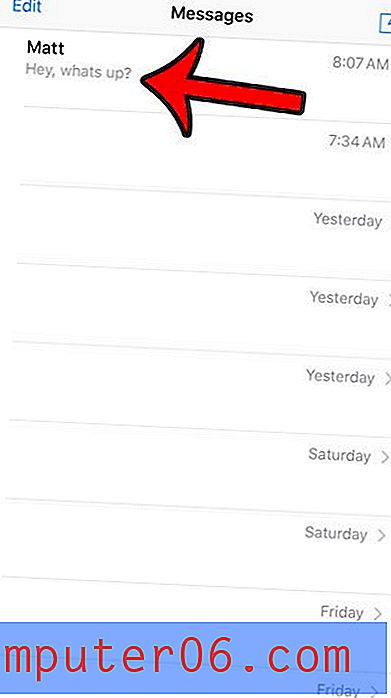
Korak 3: Dodirnite i držite tekst koji želite izbrisati, a zatim dodirnite gumb Više koji se pojavljuje iznad njega.
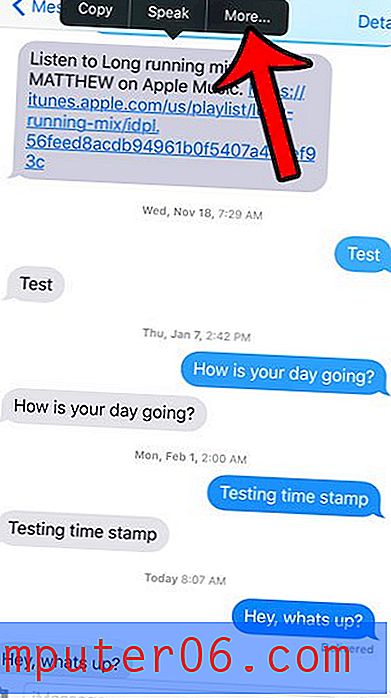
4. korak: Potvrdite da se u krugu s lijeve strane tekstualne poruke nalazi kvačica. Možete izbrisati dodatne poruke dodirom kruga s lijeve strane svake poruke koju želite ukloniti. Dodirnite ikonu kante za smeće u donjem lijevom kutu zaslona kada su odabrane sve poruke koje želite ukloniti.
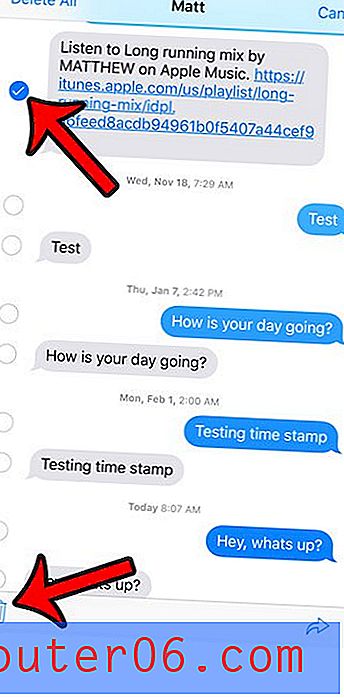
Korak 5: Dodirnite crveni gumb Izbriši poruku da biste potvrdili da želite izbrisati poruku sa svog iPhonea.
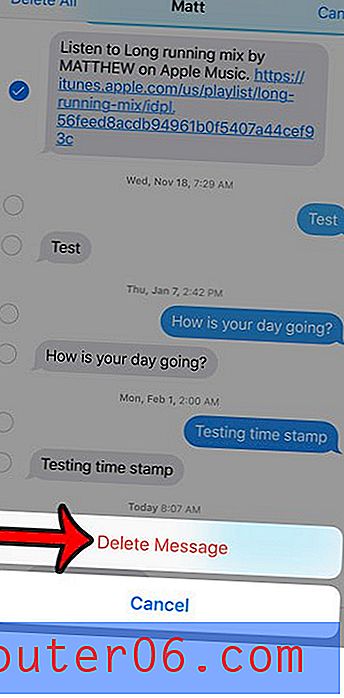
Jesu li se tekstualne poruke automatski izbrisale s vašeg iPhonea? Saznajte kako spriječiti iPhone da automatski briše tekstualne poruke nakon određenog vremenskog razdoblja.



